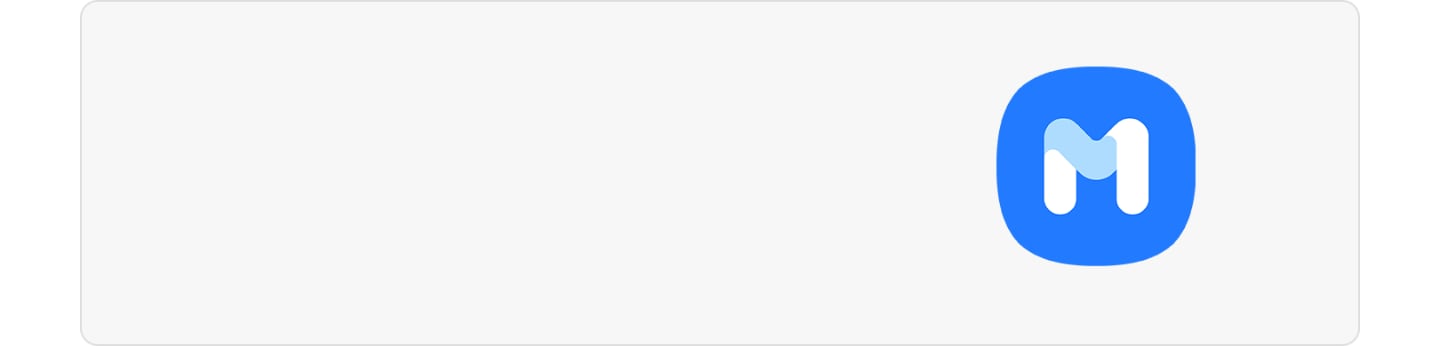So schützt du dein Galaxy Gerät vor Malware
Da Galaxy Geräte vor dem Download von Apps aus dem Play Store Malware-Scans durchführen, ist die Gefahr, dass dein Gerät mit Malware infiziert wird, gering. Doch kann durch Werbung und E-Mails trotzdem Schadsoftware auf dein Gerät gelangen. Gehe wie folgt vor, um dein Gerät besser zu schützen.
Bevor du die nachstehenden Empfehlungen ausprobierst, solltest du überprüfen, ob die Software deines Geräts und die zugehörigen Apps auf die neueste Version aktualisiert sind. Zur Aktualisierung der Software deines Mobilgeräts befolge diese Schritte:
1. Gehe zu Einstellungen > Software-Update.
2. Tippe auf Herunterladen und installieren.
3. Folge den Anweisungen auf dem Bildschirm.
Festlegung von Zugriffsberechtigungen für Apps
Nachdem du eine App installiert hast, kannst du festlegen, welche Apps auf dein Gerät zugreifen dürfen. Da eine bösartige App Daten von deinem Gerät weiterleiten kann, solltest du Berechtigungen nur mit Vorsicht vergeben. Wenn du eine App für eine Weile nicht verwendet hast, werden die Berechtigungen trotz der Zugriffsberechtigungen automatisch zurückgesetzt und müssen beim nächsten Aufruf der App erneut vergeben werden.
So änderst du App-Berechtigungen:
Auch auf sicheren Webseiten kann dein Gerät schädlicher Werbung ausgesetzt sein. Da es durch schädliche Werbung zu einer Malware-Infektion kommen kann, empfehlen wir, die Werbesperren in der Samsung Internet-App zu verwenden, um Pop-ups zu begrenzen und dein Gerät zu schützen.
Hinweis:
- Um eine Werbesperren-App herunterladen zu können, musst du an einem Google-Konto angemeldet sein.
- Einige Werbesperren-Apps sind kostenpflichtig. Prüfe deshalb vor dem Download die Beschreibungen und Bewertungen.
- Wenn du eine Internet-App eines Drittanbieters verwendest, passe die Sicherheitseinstellungen der App an.
In dem unwahrscheinlichen Fall, dass dein Gerät mit einer Malware infiziert ist, kannst du die bösartige App im Abgesicherter Modus löschen. Im Abgesicherter Modus werden alle Fremdanwendungen deaktiviert, so dass die problematische App einfacher gelöscht werden kann.
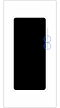

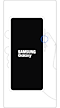
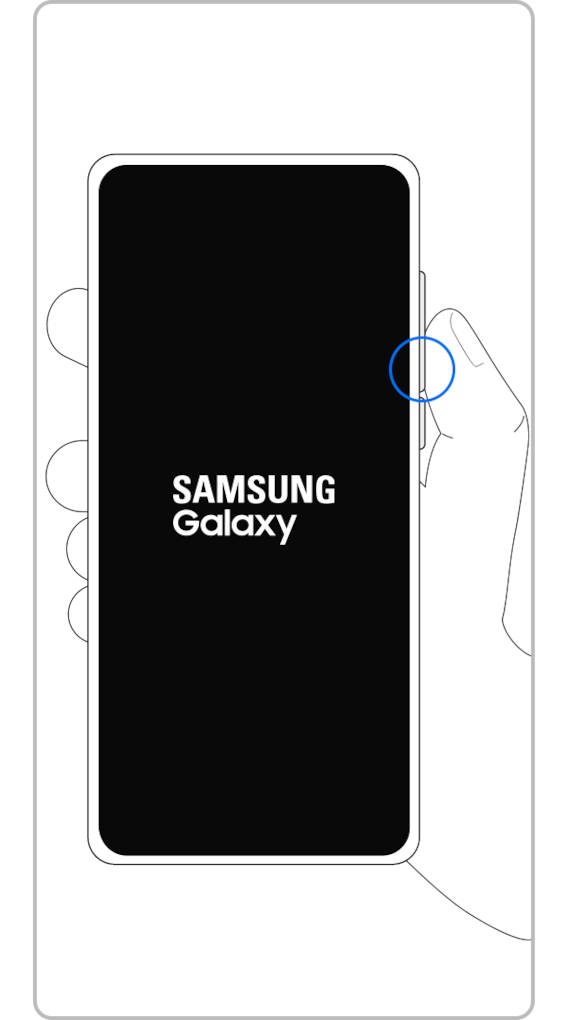
Gehe wie folgt vor, um eine App im Abgesicherter Modus zu löschen.
Schalte wie folgt vom Abgesicherter Modus in den Normalmodus.
Schritt 1. Halte die Leiser-Taste und die Seitentaste gleichzeitig gedrückt.
Schritt 2. Tippe auf Neustart.
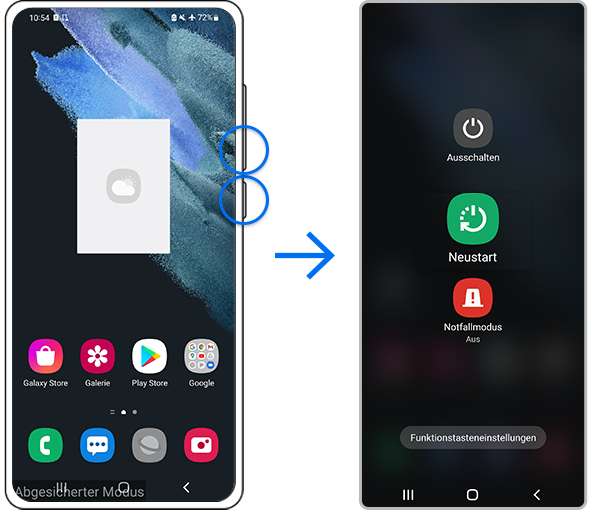
Hinweis:
- Die Position der Lautstärke- und Seitentaste kann je nach Gerätemodell variieren.
Weitere Methoden zum Schutz deines Geräts
Nachfolgend findest du weitere Tipps, um dein Gerät zu schützen und Malware zu vermeiden:
- Lade nur Apps aus dem Play Store oder Galaxy Store herunter. Diese Apps sind alle als sicher eingestuft.
- Wir empfehlen, keine Anti-Malware-Apps von Drittanbietern zu verwenden.
- Halte die Software und das Betriebssystem deines Gerätes immer auf dem neuesten Stand.
- Schalte Bluetooth und WLAN aus, wenn du es nicht benötigst.
Hinweis: Bildschirmabbildungen und Menüpunkte können je nach Modell und Softwareversion variieren.
War dieser Inhalt nützlich?
Danke für deine Rückmeldung!
Bitte beantworte alle Fragen.